Seiring dengan perkembangan zaman, media pembelajaran terus berkembang. Salah satunya adalah dengan menggunakan powerpoint.
Meski tergolong sederhana, namun ternyata masih lumayan banyak para tenaga pendidik yang belum tahu bagaimana cara pembuatan materi pembelajaran menggunakan Powerpoint.
Belum tahu di sini dalam artian bagaimana cara membuat materi pembelajaran yang menarik dengan Powerpoint yang menarik. Karena jika hanya sekedar membuat Powerpoint biasa, nyaris semua orang sudah bisa.
Lantas bagaimana sebenarnya cara membuat Powerpoint yang menarik untuk pembelajaran? Simak langkah-langkah berikut.
1. Siapkan materi terlebih dahulu. Sebelum membuat PPT, pastikan dulu bahwa materi yang akan dijadikan Powerpoint sudah tersusun. Kemudian, ikuti langkah selanjutnya.
2. Buka komputer atau laptop Anda. Kemudian cari aplikasi Powerpoint pada komputer Anda. Anda boleh menyimpan file dengan cara klik “save” agar jika terjadi sesuatu di tengah jalan data yang sudah Anda masukkan tidak hilang.
3. Setelah menyimpan file, sekarang Anda bisa mulai membuat slide presentasi di Powerpoint.
4. Klik tab file, pilih baru, kemudian pilih tema.
5. Klik buat, lalu pilih warna yang ingin Anda gunakan.
6. Sisipkan slide baru, dengan menu-tab beranda, klik di bagian bawah slide baru, kemudian pilih satu tata letak slide yang Anda inginkan. Tambahkan slide sebanyak yang Anda butuhkan.
7. Tambahkan teks. Anda bisa menambahkan teks pada slide pertama, letakkan di bagian kolom teks. Caranya adalah dengan mengklik kolom teks tersebut, dan mulai memasukkan materi.
Untuk di bagian halaman pertama, Anda bisa membuat judul materinya saja. Jika sudah, tinggal atur saja formatnya. Yakni dengan memilih teks, lalu di bawah alat menggambar, Anda bisa memilih ‘format’. Dengan demikian, Anda bisa mengatur warna teks, kerangka, atau bahkan menambahkan kemiringan teks.
8. Tambahkan gambar. Agar presentasi lebih menarik, Anda dapat menambahkan gambar ke dalam slidenya. Untuk menambahkan gambar, Anda bisa memanfaatkan menu “insert” yang ada di bagian atas. Cara memasukkan gambar, sama seperti ketika Anda memasukkan gambar di aplikasi word. Selain itu, Anda juga bisa memanfaatkan fitur insert untuk memasukkan bentuk dasar seperti kotak, segitiga, bulat, dan seterusnya, yakni dengan memanfaatkan fitur insert “shape”.
9. Membuat transisi. Cara terakhir adalah dengan menambahkan transisi. Pilih halaman yang akan dibuat transisi. Klik bagian yang akan diberi transisi, klik tab transitions, lalu pilih model transisi yang akan Anda gunakan.
Anda bisa mencoba menerapkan cara ini di atas. Nah, dalam pembuatan Powerpoint, usahakan untuk tidak begitu banyak menggunakan gambar atau memasukkan gambar bentuk. Karena biasanya, hal tersebut akan membuat Powerpoint terasa agak ramai dan tidak nyaman dipandang. Selain itu, usahakan juga untuk menggunakan background yang sama dari slide satu hingga akhir.
Jika Anda ingin belajar lebih dalam terkait cara membuat materi pembelajaran yang menarik menggunakan PowerPoint, Anda bisa bergabung dengan kelas berikut:
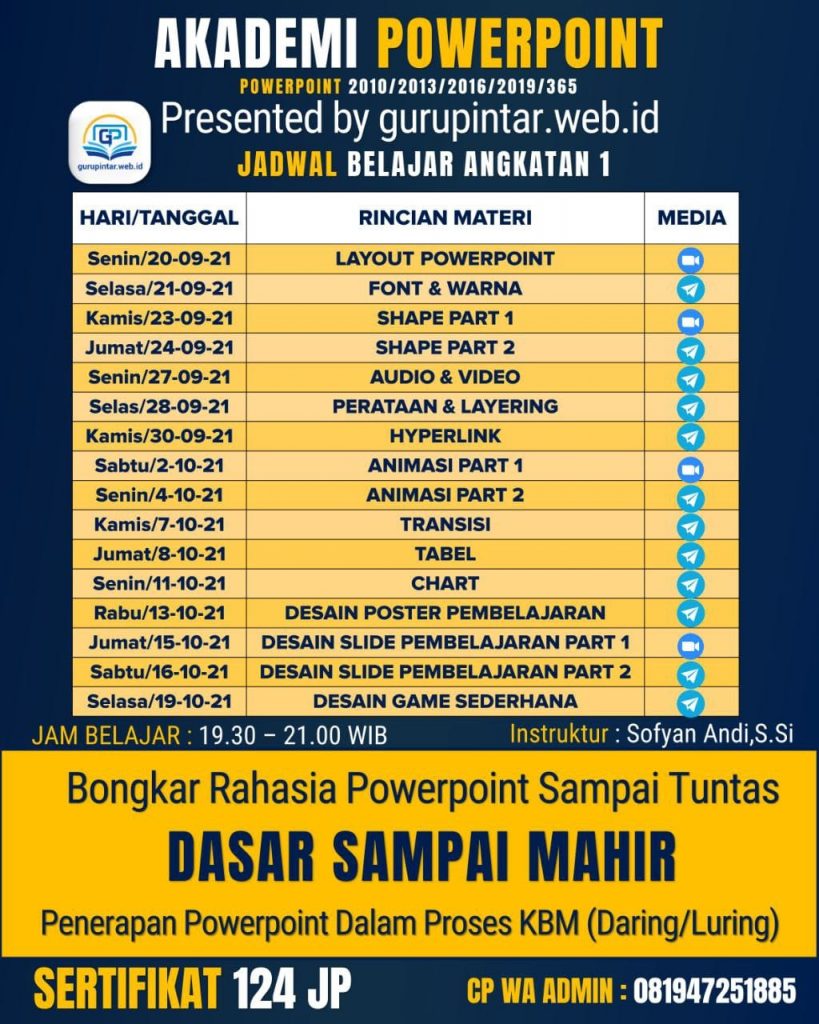
Lakukan pendaftaran melalui link atau klik pada poster di bawah ini: [LINK PANDAFTARAN]














